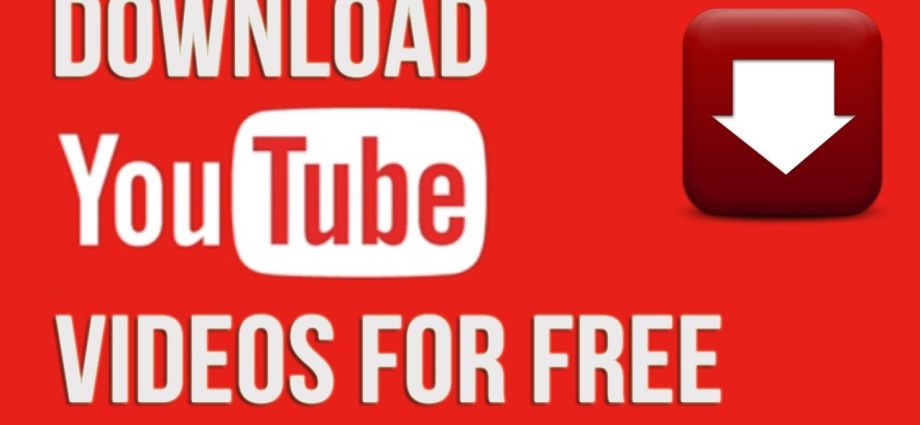Содержание:
Некоторые аналитики прогнозируют скорое закрытие YouTube в Федерации после того, как видеохостинг начал блокировать медиаканалы. Ранее для пользователей из Федерации Google уже отключил монетизацию видеохостинга. блоггеры не могут зарабатывать на рекламе и подписках, но зато пользователи теперь смотрят видео без рекламы.
Как бы то ни было, нынешнее положение дел нельзя назвать нормальным. Если произойдет блокировка, он больше не сможет публиковать и просматривать видео на этом сайте. Чтобы обезопасить себя и не потерять данные, вы можете скачать их на свой компьютер или телефон. Как это сделать просто и бесплатно, разбираемся в этом материале.
Как скачать видео с YouTube на компьютер бесплатно
- Откройте браузер, зайдите на YouTube и выберите нужное видео.
- В адресной строке перед «youtube» введите «ss» и нажмите Enter.
- На открывшемся сайте выберите необходимое для видео разрешение и нажмите на поле «Скачать».
- Выберите папку, в которую вы хотите сохранить видео.
- Подождите, пока видео полностью загрузится на ваш компьютер.
Как скачать видео с YouTube на телефон бесплатно
Телефоны работают под управлением разных операционных систем, поэтому существует множество способов бесплатно скачать видео с YouTube. Например, на Android это можно сделать с помощью приложения 4K Video Downloader, а на iOS — через приложение «Документы».
Но есть один универсальный вариант, который будет работать на любом смартфоне, если на нем установлено приложение Telegram.
- Войдите в приложение Telegram и найдите «videofrom_bot».
- Найдите нужное видео на YouTube и скопируйте ссылку.
- Отправьте ссылку на видео в чат-бот.
- Выберите формат, который хотите скачать, и нажмите «Загрузить видео».
Как скачать видео из YouTube Studio
- Зайдите на YouTube и нажмите на изображение своего профиля.
- Затем нажмите YouTube Studio и выберите «Видео» на панели.
- Наведите курсор на нужное видео и нажмите на опцию «Параметры» (три точки).
- Нажмите «Загрузить» и выберите папку, в которую хотите сохранить видео.
Популярные вопросы и ответы
На вопросы читателей «КП» отвечает инструктор по веб-разработке Софья Костюнина.
Чем грозит скачивание чужого контента с Youtube?
Где правда? А правда в том, что за все время существования этой платформы она еще ни на кого не подала в суд. Звучит довольно убедительно, не так ли? Зная это, вы можете скачать с уверенностью, что даже если скачивание видео с YouTube является незаконным, то вероятность привлечь за это к ответственности ниже, чем вероятность пострадать от прямого попадания метеорита.
Почему скачанное видео с Youtube воспроизводится без звука?
Также следует подумать о смене утилит и повторной загрузке видео. Не помогло? Измените разрешение видео, так как при некоторых настройках звук кодируется невоспроизводимым набором нулей и единиц. Вам нужно это качество? Потом скачайте все возможные кодеки, они вытянут звук отовсюду.